Como alterar o nome de usuário e o nome de exibição do Twitch

Quer dar um novo começo ao seu perfil do Twitch? Veja como alterar o nome de usuário e o nome de exibição do Twitch com facilidade.
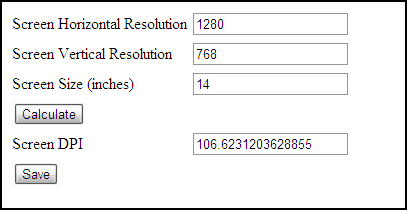
Nós, com visão normal, dificilmente precisamos usar os controles de zoom . Ou pelo menos nunca costumávamos fazer isso, até que surgiram as miniaturas e o Pinterest . Sim, costumo usar o zoom para capturar as imagens mais interessantes no Pinterest , em vez de clicar na página de hospedagem real. Mas alguns que são deficientes visuais usam o zoom em pontos onde o texto se torna ilegível para eles. O zoom é útil e todos os navegadores têm a capacidade de ampliar uma página da web.
O problema às vezes surge em netbooks com telas HD e também outras telas HD quando a resolução da tela do computador faz com que o texto ampliado se torne quase ilegível. As imagens se sobrepõem e quebram o texto. Você pode, é claro, alterar o zoom manualmente até acertar. Mas com extensões e complementos para Chrome e Firefox disponíveis, por que não usá-los para definir níveis de zoom automáticos.
OptiZoom (para Chrome)
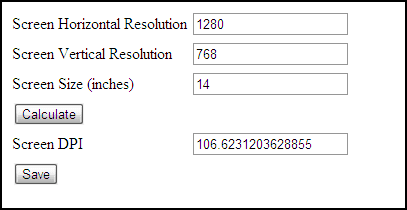
O OptiZoom é uma extensão útil do Chrome que renderiza uma página da web de acordo com a resolução do computador. Ele define o nível de zoom padrão de cada página para um valor ideal com base no DPI real da tela (pontos por polegada) . Assim, seu comportamento de zoom é mais consistente nas páginas da web que você visita. O OptiZoom pode calcular a resolução da tela automaticamente com base no DPI, mas você também pode entrar nas opções e configurá-lo para que seja preciso. (Lembre-se, o DPI e a resolução de uma tela estão relacionados, mas não são iguais).
NoSquint (para Firefox)
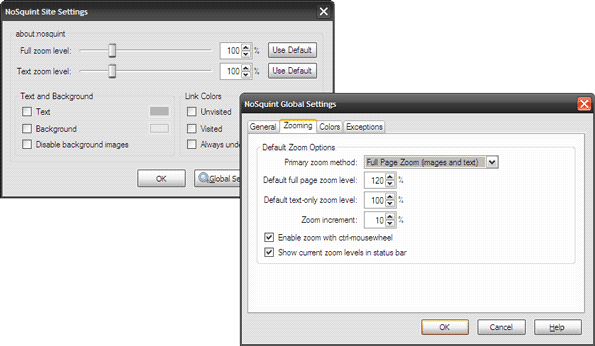
O NoSquint pode ser seu controle de zoom alternativo se você estiver no Firefox. O complemento do Firefox oferece controle sobre o nível de zoom por site. O NoSquint lembra suas configurações de zoom para sites individuais e as aplica em suas sessões de navegação. NoSquint tem configurações específicas do site e configurações globais (veja a tela acima). Além disso, um poderoso mecanismo de exceções permite dividir ou agrupar sites com padrões de URL.
A outra vantagem de usar o NoSquint (embora menos em nossos tempos incrivelmente ricos da Web 2.0) é que o complemento do navegador também pode oferecer a você sua própria escolha de cores de primeiro plano e plano de fundo. Resoluções de monitor baixas ou altas; você pode usar o NoSquint para ajustar sua navegação. Os controles usuais do mouse e atalhos de teclado (CTRL+ / CTRL -) funcionam com este complemento.
Essas duas são as melhores ferramentas de navegador que encontrei que ajudam a melhorar sua experiência de navegação, especialmente se você usa muito os controles de zoom. Você tem sua própria recomendação?
Quer dar um novo começo ao seu perfil do Twitch? Veja como alterar o nome de usuário e o nome de exibição do Twitch com facilidade.
Descubra como alterar o plano de fundo no Microsoft Teams para tornar suas videoconferências mais envolventes e personalizadas.
Não consigo acessar o ChatGPT devido a problemas de login? Aqui estão todos os motivos pelos quais isso acontece, juntamente com 8 maneiras de consertar o login do ChatGPT que não funciona.
Você experimenta picos altos de ping e latência no Valorant? Confira nosso guia e descubra como corrigir problemas de ping alto e atraso no Valorant.
Deseja manter seu aplicativo do YouTube bloqueado e evitar olhares curiosos? Leia isto para saber como colocar uma senha no aplicativo do YouTube.
Descubra como bloquear e desbloquear contatos no Microsoft Teams e explore alternativas para um ambiente de trabalho mais limpo.
Você pode facilmente impedir que alguém entre em contato com você no Messenger. Leia nosso guia dedicado para saber mais sobre as implicações de restringir qualquer contato no Facebook.
Aprenda como cortar sua imagem em formatos incríveis no Canva, incluindo círculo, coração e muito mais. Veja o passo a passo para mobile e desktop.
Obtendo o erro “Ação bloqueada no Instagram”? Consulte este guia passo a passo para remover esta ação foi bloqueada no Instagram usando alguns truques simples!
Descubra como verificar quem viu seus vídeos no Facebook Live e explore as métricas de desempenho com dicas valiosas e atualizadas.








